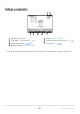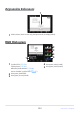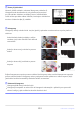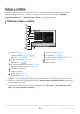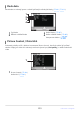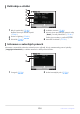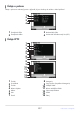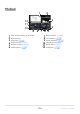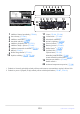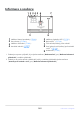Referenční příručka (PDF vydání)
Table Of Contents
- Obsah
- Úvod
- Seznámení s fotoaparátem a jeho nabídkami
- První kroky
- Základní fotografování a přehrávání
- Nastavení fotografování
- Nahrávání videa
- Prohlížení a retušování obrázků
- Hlasové poznámky
- Připojení k televizorům a rekordérům HDMI
- Připojení k chytrým zařízením
- Připojení k počítačům nebo FTP serverům
- Vytvoření připojení
- Počítače: Připojení přes USB
- Počítače: Připojení přes Ethernet nebo bezdrátovou LAN
- FTP servery: Připojení přes Ethernet nebo bezdrátovou LAN
- Odstraňování problémů s připojením k bezdrátové síti LAN a Ethernet
- Připojení k jiným fotoaparátům
- Blesková fotografie
- Fotografování s bleskem na dálku
- Nabídka Photo Shooting: Možnosti fotografování
- Nabídka fotografování
- Střelecká nabídka Banka
- Rozšířené menu Banky
- Složka úložiště
- Pojmenování souborů
- Role, kterou hraje karta ve slotu 2
- Oblast obrázku
- Kvalita obrazu
- Nastavení velikosti obrázku
- Záznam RAW
- Nastavení citlivosti ISO
- Vyvážení bílé
- Nastavte Picture Control
- Správa Picture Control
- Barevný prostor
- Aktivní D-Lighting
- Dlouhá expozice NR
- Vysoká citlivost ISO
- Ovládání vinětace
- Kompenzace difrakce
- Automatické řízení zkreslení
- Redukce blikání fotografie
- Potlačení vysokofrekvenčního blikání
- Měření
- Ovládání blesku
- Režim ostření
- Režim oblasti AF
- Možnosti detekce předmětu AF
- Redukce vibrací
- Auto Bracketing
- Vícenásobná expozice
- Překrytí HDR
- Intervalové snímání s časovačem
- Časosběrné video
- Focení s posunem zaostření
- Nabídka nahrávání videa: Možnosti nahrávání videa
- Nabídka nahrávání videa
- Střelecké menu Banka
- Rozšířené menu Banky
- Složka úložiště
- Pojmenování souborů
- Destinace
- Typ souboru videa
- Velikost snímku/snímková frekvence
- Kvalita videa ( N-RAW )
- Oblast obrázku
- Rozšířené převzorkování
- Nastavení citlivosti ISO
- Vyvážení bílé
- Nastavte Picture Control
- Správa Picture Control
- Kvalita HLG
- Aktivní D-Lighting
- Vysoká citlivost ISO
- Ovládání vinětace
- Kompenzace difrakce
- Automatické řízení zkreslení
- Redukce blikání videa
- Potlačení vysokofrekvenčního blikání
- Měření
- Režim ostření
- Režim oblasti AF
- Možnosti detekce předmětu AF
- Redukce vibrací
- Elektronická VR
- Citlivost mikrofonu
- Tlumič
- Frekvenční odezva
- Snížení hluku větru
- Napájení konektoru mikrofonu
- Hlasitost sluchátek
- Časový kód
- Externí Rec. Ctrl ( HDMI )
- Zoom ve vysokém rozlišení
- Uživatelská nastavení: Jemné doladění nastavení fotoaparátu
- Nabídka vlastních nastavení
- Banka vlastních nastavení
- a1: Volba priority AF-C
- a2: Výběr priority AF-S
- a3: Sledování zaostření s funkcí Lock-On
- a4: Použité zaostřovací body
- a5: Ukládání bodů podle orientace
- a6: Aktivace AF
- a7: Stálost zaostřovacího bodu
- a8: Omezený výběr režimu oblasti AF
- a9: Omezení režimu ostření
- a10: Zalomení zaostřovacího bodu
- a11: Zobrazení bodu zaostření
- a12: Vestavěný pomocný AF reflektor
- a13: Focus Peaking
- a14: Rychlost výběru zaostřovacího bodu
- a15: Kroužek ručního ostření v režimu AF
- b1: Hodnota kroku citlivosti ISO
- b2: Kroky EV pro řízení expozice
- b3: Snadná kompenzace expozice
- b4: Matrix Metering Face Detection
- b5: Oblast se zdůrazněným středem
- b6: Jemné doladění optimální expozice
- b7: Ponechat Exp. Když se f/ změní
- c1: Tlačítko spouště AE-L
- c2: Samospoušť
- c3: Zpoždění vypnutí
- d1: Rychlost sériového snímání
- d2: Maximální počet snímků na sérii
- d3: Výběr režimu limitního uvolnění
- d4: Možnosti zachycení před vydáním
- d5: Synchronizace. Možnosti režimu uvolnění
- d6: Prodloužené rychlosti závěrky (M)
- d7: Limit Selectable Image Area
- d8: Pořadí čísel souborů
- d9: Režim zobrazení (Photo Lv)
- d10: Starlight View (foto Lv)
- d11: Teplé barvy displeje
- d12: Osvětlení LCD
- d13: Zobrazit vše v kontinuálním režimu
- d14: Indikátor časování uvolnění
- d15: Obrazový rámeček
- d16: Typ mřížky
- d17: Typ virtuálního horizontu
- d18: Uživatelský monitor fotografování
- d19: Zobrazení fotografování v uživatelském hledáčku
- d20 Zobrazení v hledáčku s vysokým FPS
- e1: Rychlost synchronizace blesku
- e2: Rychlost závěrky s bleskem
- e3: Exposure Comp. pro Flash
- e4: Auto c Ovládání citlivosti ISO
- e5: Modelovací blesk
- e6: Auto Bracketing (režim M)
- e7: Pořadí závorek
- e8: Priorita série blesku
- f1: Přizpůsobit i Menu
- f2: Custom Controls (Střelba)
- f3: Vlastní ovládací prvky (přehrávání)
- f4: Zámek ovládání
- f5: Reverzní otočení voliče
- f6: Uvolněte tlačítko pro použití vytáčení
- f7: Reverzní indikátory
- f8: Reverzní kroužek pro zaostření
- f9: Rozsah otáčení kroužku zaostření
- f10: Odezva ovládacího prstence
- f11: Přepnutí role ostření/ovládacího kroužku
- f12: Přehrávání celého snímku
- f13: Upřednostnit střed dílčího výběru
- g1: Přizpůsobit i Menu
- g2: Vlastní ovládací prvky
- g3: Zámek ovládání
- g4: Omezený výběr režimu oblasti AF
- g5: Omezení režimu ostření
- g6: Rychlost AF
- g7: AF Tracking Sensitivity
- g8: Rychlost zoomu ve vysokém rozlišení
- g9: Jemné ovládání ISO (režim M)
- g10: Prodloužené rychlosti závěrky (režim M)
- g11: Asistent zobrazení
- g12: Vzor Zebra
- g13: Limit Zebra Pattern Tone Range
- g14: Typ mřížky
- g15: Informační displej jasu
- g16: Uživatelská obrazovka pro fotografování
- g17: Zobrazení fotografování v uživatelském hledáčku
- g18: Červený indikátor rámečku REC
- Nabídka přehrávání: Správa snímků
- Nabídka Nastavení: Nastavení fotoaparátu
- Nabídka nastavení
- Formátování paměťové karty
- Jazyk
- Časové pásmo a datum
- Jas monitoru
- Vyvážení barev monitoru
- Jas hledáčku
- Vyvážení barev hledáčku
- Velikost displeje Finder (Photo Lv)
- Omezit výběr režimu monitoru
- Automatické otáčení informačního displeje
- Možnosti jemného doladění AF
- Data objektivu bez CPU
- Uložit pozici zaostření
- Automatické vypínání teploty
- Chování štítu snímače při vypnutí
- Vyčistěte obrazový snímač
- Obrázek Dust Off Ref Photo
- Pixel Mapping
- Komentář k obrázku
- Informace o autorských právech
- IPTC
- Možnosti hlasové poznámky
- Zvuky fotoaparátu
- Tichý mód
- Dotykové ovládání
- HDMI
- Priorita připojení USB
- Údaje o poloze (vestavěné)
- Možnosti bezdrátového dálkového ovládání (WR).
- Přiřadit dálkové (WR) tlačítko Fn
- Označení shody
- Informace o baterii
- USB napájení
- Úspora energie (režim fotografie)
- Zámek uvolnění prázdného slotu
- Uložit/Načíst nastavení nabídky
- Resetovat všechna nastavení
- Verze firmwaru
- Nabídka Síť: Síťová připojení
- Moje nabídka/Poslední nastavení
- Odstraňování problémů
- Technické poznámky
- Kompatibilní objektivy a příslušenství
- Displeje fotoaparátu
- Kompatibilní flash jednotky
- Kompatibilní příslušenství
- Software
- Péče o fotoaparát
- Péče o fotoaparát a baterii: Upozornění
- Specifikace
- Schválené paměťové karty
- Kapacita paměťové karty
- Výdrž baterie
- Ochranné známky a licence
- Upozornění: Údaje o poloze ( GPS / GLONASS )
- Oznámení
- Bluetooth a Wi-Fi (bezdrátová LAN)
- Změny s verzí firmwaru „C“ 4.00
- Funkce dostupné s firmwarem „C“ verze 4.00
- Změny provedené pomocí firmwaru „C“ verze 4.00
- Nové přírůstky závorek
- Více času na zachycení před vydáním
- Nová možnost velké velikosti pro záznam JPEG + JPEG
- Nová položka nabídky: „Auto Capture“
- Nastavení nízké citlivosti ISO pro video N-Log
- Nové možnosti pro Hi-Res Zoom Speed
- Novinka: Zpomalená videa
- Změny možností i -Menu „Vybrat pro odeslání“.
- Do nabídky i byly přidány možnosti „Prioritní nahrávání“.
- Podpora funkce Power Zoom
- Nové uživatelské nastavení: d6 „Režim zpoždění expozice“
- Nové možnosti uživatelských nastavení f2 „Uživatelské ovládání (snímání)“ a g2 „Vlastní ovládání“
- Nové možnosti pro vlastní nastavení f3: „Vlastní ovládací prvky (přehrávání)“
- Aktualizace „Data objektivu bez CPU“
- Zvýšený počet znaků pro položky „kategorie“ IPTC
- Nové možnosti zvuku a hlasitosti závěrky
- Podpora pro výběr „Velikost zobrazení v hledáčku“ v režimu Video
- Aktualizováno zobrazení vzdálenosti pro ruční ostření
- Změny a doplňky k „Připojení k serveru FTP“
- Změny v synchronizovaném vydání
- Nová možnost „Přepsat informace o autorských právech“ pro hlavní fotoaparáty
- Položky nabídky a výchozí hodnoty pro „C“ Firmware verze 4.00
- Specifikace po upgradu pro verzi firmwaru „C“ 4.00
- Změny s verzí firmwaru „C“ 4.10
- Změny s verzí firmwaru „C“ 5.00
- Funkce dostupné s firmwarem „C“ verze 5.00
- Změny provedené pomocí firmwaru „C“ verze 5.00
- Nová položka Picture Control : „ Portrét s bohatými tóny “
- Nové vysokorychlostní snímání snímků + možnost: C15
- Byla přidána nová položka kvality obrazu pro vysokorychlostní snímání snímků + fotografování
- Nová položka nabídky fotografování pro výběr režimu redukce šumu: „ Režim NR s vysokým ISO “
- „Změkčení pleti“ přidáno do menu fotografování a nahrávání videa
- „Vyvážení zobrazení portrétu“ přidáno do menu fotografování a nahrávání videa
- Režim nastavení frekvence Přidán k funkci potlačení vysokofrekvenčního blikání
- Změny a doplňky k funkcím automatického snímání
- Kompatibilita s manuálním nastavením ostření fotoaparátu
- Podpora oblasti obrazu DX
- Nové možnosti režimu vydání: „ C15 “ a „ C60 “
- Změny zobrazení nastavení a názvů nastavení
- Rozsah rozšířen pro „ Pokročilé: Vzdálenost “
- Letadla přidána k typům detekce předmětů
- Přidáno „ Nastavit počáteční den/čas “
- Žlutý rámeček během automatického snímání
- Profoto A10 nyní použitelný jako pomocný AF reflektor
- Změny na Hi-Res Zoom
- Nové přehrávání videa i položka nabídky: „Rychlost přehrávání“
- „ Přizpůsobení možností retušování “ Přidáno do nabídky přehrávání „ Retušování “ i
- Nová položka pro „ Přehrávání série “ v nabídce Přehrávání: „ Možnosti automatického přehrávání série “
- Nová položka nabídky přehrávání: „Automatické otáčení obrazu“
- Samostatné režimy fotografování nyní konfigurovatelné pro režimy fotografie a videa
- „Focus Point Border Width“ přidán do uživatelského nastavení a11 „Focus Point Display“
- Nové uživatelské nastavení: a14 “Max. Clona Lv během MF”
- Nová uživatelská nastavení: d19/g17 „Namáčknutím zrušíte zoom (MF)“
- Nové možnosti uživatelských nastavení f1/g1 „Přizpůsobit i Menu“
- Kompenzace expozice a vyvážení bílé nyní lze měnit během fotografování Vyvolání funkce
- Nové role pro vlastní nastavení f2 „Vlastní ovládací prvky (snímání)“ a g2 „Vlastní ovládací prvky“
- Nové role pro vlastní nastavení f3 „Vlastní ovládací prvky (přehrávání)“
- Změny v postupech úplného formátování pro „ Formátování paměťové karty “ v nabídce Nastavení
- Displej při fotografování Maximální přiblížení nyní 400 %
- Pozice varování před vysokou teplotou paměťové karty změněna
- Nový způsob připojení chytrého zařízení: „Připojení Wi-Fi (režim STA)“
- Číslo portu FTP lze nyní zadat v nastavení připojení FTP
- Nová možnost pro „ Připojit k FTP serveru “ v nabídce Síť: „ Nahrát ve formátu HEIF “
- Používání příslušenství AirGlu, když jsou připojené dálkové rukojeti MC-N10
- Položky nabídky a výchozí hodnoty pro firmware „C“ verze 5.00
- Specifikace po upgradu pro firmware „C“ verze 5.00
Chcete-li přiblížit obrázek v zobrazení histogramu, stiskněte X .
Histogram bude aktualizov
án tak, aby zobrazoval pouze data
pro část obrázku viditelnou na displeji. Pomocí multifunkčního
voliče můžete procházet oblasti rámečku, které nejsou viditelné na
monitoru. Stisknutím W ( Q ) oddálíte.
Pokud obrázek obsahuje objekty s velkým
rozsahem jasů, bude rozložení t
ónů relativně
rovnoměrné.
Pokud je obraz tmavý, rozložení se posune
doleva.
Pokud je obraz světlý, rozložení se posune
doprava.
D Zoom při přehrávání
D Hist
ogramy
Histogramy ukazují rozložení tónů. Jas (tón) pixelů je vykreslen na vodorovné ose a počet pixelů na
svislé ose.
Zvýšení kompenzace expozice posune rozložení tónů doprava, zatímco snížení kompenzace expozice
posune rozložení doleva. Histogramy mohou poskytnout hrubou představu o celkové expozici, když
jasné okolní osvětlení znesnadňuje sledování snímků na monitoru.
D Zobrazení histogramu
Histogramy RGB ukazují rozložení tónů.
Histogramy fotoaparátu se mohou lišit od histogramů zobrazených v aplikacích pro zpracování
obrazu. Použijte je jako vodítko ke skutečné distribuci tónů.
233
Informace o fotografii